来源:小编 更新:2025-07-30 07:50:54
用手机看
电脑突然罢工了?别慌张,今天就来给你揭秘一款超级好用的电脑修复系统文件工具,让你的电脑瞬间恢复活力!
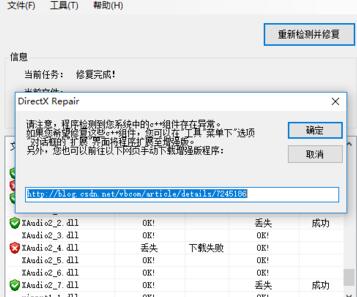
你知道吗,电脑在长时间的使用过程中,系统文件难免会出现损坏或丢失的情况。这就像人的身体一样,需要定期检查和保养。而电脑修复系统文件工具,就像是电脑的“医生”,能够帮你诊断并修复这些问题。

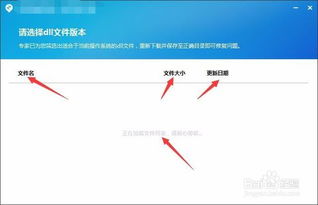
相信很多朋友都听说过这个工具,它可以说是Windows系统自带的最基础、最实用的修复工具之一。SFC可以扫描并修复系统文件,让你的电脑恢复如初。
DISM(Deployment Image Servicing and Management)是微软官方推出的一款强大的系统文件修复工具。它不仅可以修复系统文件,还可以修复Windows镜像文件,让你的电脑更加稳定。
360系统修复大师是一款由360公司推出的电脑修复工具,它不仅支持系统文件修复,还提供了病毒查杀、系统优化等功能,可以说是电脑维护的“瑞士军刀”。
- 打开“命令提示符”(Windows键+R,输入cmd,回车)。
- 在命令提示符窗口中输入`sfc /scannow`,然后按回车键。
- 等待SFC工具扫描并修复系统文件。
- 打开“命令提示符”(Windows键+R,输入cmd,回车)。
- 在命令提示符窗口中输入`dism /online /cleanup-image /checkhealth`,然后按回车键。
- 等待DISM工具检查系统文件。
- 如果发现系统文件损坏,可以继续输入`dism /online /cleanup-image /scanhealth`进行修复。
- 打开360系统修复大师。
- 在主界面中找到“系统修复”功能。
- 点击“开始修复”,等待修复完成。
为了确保电脑的稳定运行,建议定期使用电脑修复系统文件工具检查系统文件。
在使用电脑修复系统文件工具之前,一定要备份重要数据,以免在修复过程中造成数据丢失。
在使用第三方修复工具时,一定要选择正规、可靠的软件,以免下载到恶意软件。
电脑修复系统文件工具是维护电脑稳定运行的重要工具。通过合理使用这些工具,让你的电脑焕发新生,告别故障烦恼!